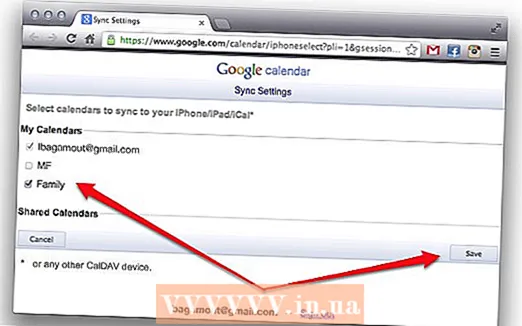Forfatter:
Virginia Floyd
Oprettelsesdato:
9 August 2021
Opdateringsdato:
1 Juli 2024

Indhold
I denne artikel viser vi dig, hvordan du tilføjer en mailkonto til Mail -appen på din iPhone.
Trin
 1 Åbn appen Indstillinger
1 Åbn appen Indstillinger  . Dens ikon ligner grå gear og findes normalt på startskærmen.
. Dens ikon ligner grå gear og findes normalt på startskærmen. - 2 Rul ned på siden, og tryk på Adgangskoder og konti. Denne indstilling er på indstillingssiden.
 3 Klik på Tilføj konto. Du finder denne mulighed under listen over aktuelle konti.
3 Klik på Tilføj konto. Du finder denne mulighed under listen over aktuelle konti. - Hvis du allerede har flere e -mail -konti tilføjet til din iPhone, skal du rulle ned på listen over konti for at finde den angivne mulighed.
 4 Vælg en posttjeneste. For at gøre dette skal du klikke på:
4 Vælg en posttjeneste. For at gøre dette skal du klikke på: - iCloudhvis du har en Apple Mail -konto.
- Udvekslinghvis du har en Microsoft Exchange -konto.
- Googlehvis du har en Gmail- eller Google -konto.
- YAHOO!hvis du har en Yahoo Mail -konto.
- Aolhvis du har en AOL -konto.
- Outlook.comhvis du har en Outlook-, Hotmail- eller Live -konto.
- Hvis den e -mailtjeneste, du bruger, ikke er angivet, skal du trykke på Andet under listen over konti.
 5 Indtast dine e -mail -kontooplysninger. Du skal indtaste e -mailadressen og adgangskoden til den konto, du vil tilføje.
5 Indtast dine e -mail -kontooplysninger. Du skal indtaste e -mailadressen og adgangskoden til den konto, du vil tilføje. - Dine handlinger afhænger af den posttjeneste, du bruger.
- Hvis du har valgt indstillingen "Andet", skal du indtaste postserverens oplysninger; de kan findes på postens websted.
- 6 Klik på den hvide skyder ved siden af "Mail" -indstillingen
 . Det bliver grønt
. Det bliver grønt  ... Dette tilføjer den valgte mailkonto til Mail -appen.
... Dette tilføjer den valgte mailkonto til Mail -appen.  7 Vælg de kontodata, du vil synkronisere. Du kan synkronisere kalenderposter og kontakter med applikationerne Kalender og Kontakter ved at trykke på den hvide skyder til højre for Kalender eller Kontakter.
7 Vælg de kontodata, du vil synkronisere. Du kan synkronisere kalenderposter og kontakter med applikationerne Kalender og Kontakter ved at trykke på den hvide skyder til højre for Kalender eller Kontakter. - Hvis du vil, skal du synkronisere dine e -mail -kontodata med Notes -applikationen ved at trykke på den hvide skyder til højre for Notes.
- Hvis skyderen er grøn, synkroniseres de valgte data.
Tips
- Hvis du tilføjer en postkasse til Mail -appen på din iPhone, kan du åbne den på andre Apple -enheder, som du har logget ind med det samme Apple -id.
Advarsler
- Hvis du tilføjer en mailkonto til Mail -appen på din iPhone, installeres den tilhørende mailtjeneste -app ikke. Hvis du f.eks. Tilføjer en Gmail -konto, downloades selve Gmail -applikationen ikke til din enhed.